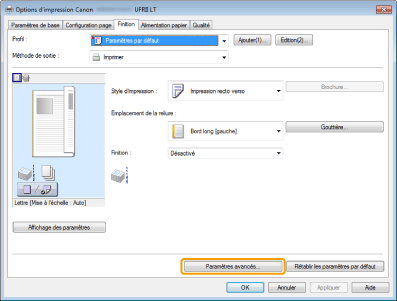Mode spécial
Utilisez les réglages de mode spécial pour corriger les problèmes de qualité.
Lisez attentivement ce qui suit avant toute modification des réglages.
|
IMPORTANT
|
Dans le cadre d'un fonctionnement normal, utilisez les réglages par défautNe modifiez les réglages que lorsque les problèmes suivants se produisent.
|
Réglages pouvant être spécifiés via le panneau de commandes
Réglages
 |
Les réglages par défaut sont indiqués en gras.
|
|
Mode spécial
|
Options
|
Détails
|
||||||||||||||
|
Mode spécial U
|
Non, Oui
|
En raison du type de papier (en particulier lorsque vous utilisez du papier épais) ou des conditions d'utilisation (particulièrement en atmosphères sèches), des taches et éclaboussures d'encre apparaissent sur l'impression. Lorsque cela se produit, définissez ce réglage sur <Oui>.
|
||||||||||||||
|
Mode spécial V
|
Non, Mode 1, Mode 2
|
Si vous imprimez sur papier humide, le papier peut s'enrouler à la sortie (côté imprimé vers le haut). Dans ce cas, modifiez ce réglage. L'importance de l'effet augmente comme suit.
|
||||||||||||||
|
Mode spécial X (uniquement pour l'impression multimédia et l'impression avec le pilote d'imprimante PS*/PCL)
|
Non, Mode 1, Mode 2, Mode 3
|
Selon le type de papier et l'environnement d'impression, des traînées d'encre peuvent apparaître sur le document. Si cela se produit, modifiez ce réglage.
L'amélioration augmente selon le paramétrage, dans l'ordre suivant.
|
||||||||||||||
|
Mode spécial Z (pour la copie uniquement)
|
Non, Mode 1, Mode 2, Mode 3, Mode 4
|
Selon le type de papier ou les conditions d'utilisation, des traînées verticales peuvent apparaître sur l'impression. Si cela se produit, modifiez ce réglage.
L'amélioration augmente selon le paramétrage, dans l'ordre suivant.
|
||||||||||||||
|
Mode spécial B
|
Non, Mode 1, Mode 2, Mode 3, Oui
|
Des traînées verticales apparaissent sur l'impression juste après que la cartouche d'encre a été changée ou alors que la machine n'a rien imprimé depuis longtemps.
Si cela se produit, modifiez ce réglage. Plus la valeur augmente, plus l'effet est marqué.
|
||||||||||||||
|
Mode spécial C
(uniquement pour l'impression des fax reçus et des rapports) |
Non, Oui
|
En raison du type de papier utilisé ou des conditions d'utilisation, des traînées verticales apparaissent sur l'impression. Lorsque cela se produit, configurez les réglages suivants sur <Oui>. Cela peut également réduire le bruit.
|
||||||||||||||
|
Mode spécial D
|
Non, Oui
|
|||||||||||||||
|
Mode spécial G
|
Non, Oui
|
Selon le type de papier ou les conditions d'utilisation, des traînées verticales peuvent apparaître sur l'impression. Si cela se produit, configurez ce réglage sur <Oui>.
|
||||||||||||||
Spécification des réglages de mode spécial depuis le panneau de commandes
1
Appuyer sur [ ] (Menu).
] (Menu).
 ] (Menu).
] (Menu). 2
Utiliser [ ] ou [
] ou [ ] pour sélectionner <Réglages/Maintenance>, puis appuyer sur [OK].
] pour sélectionner <Réglages/Maintenance>, puis appuyer sur [OK].
 ] ou [
] ou [ ] pour sélectionner <Réglages/Maintenance>, puis appuyer sur [OK].
] pour sélectionner <Réglages/Maintenance>, puis appuyer sur [OK].
3
Utiliser [ ] ou [
] ou [ ] pour sélectionner <Traitement spécial>, puis appuyer sur [OK].
] pour sélectionner <Traitement spécial>, puis appuyer sur [OK].
 ] ou [
] ou [ ] pour sélectionner <Traitement spécial>, puis appuyer sur [OK].
] pour sélectionner <Traitement spécial>, puis appuyer sur [OK].
Réglages pouvant être spécifiés via le pilote d'imprimante
Réglages
 |
Les réglages par défaut sont indiqués en gras.
|
|
Mode spécial
|
Options
|
Détails
|
||||
|
Réglage d'impression spécial
|
Désactivé, Mode 1, Mode 2, Mode 3
|
En raison du type de papier utilisé ou des conditions d'utilisation, des traînées verticales apparaissent sur l'impression. Lorsque cela se produit, modifiez ce réglage.
L'effet est d'autant plus marqué que la valeur est élevée. [Désactivé] -> [Mode 1] -> [Mode 2] -> [Mode 3]
(faible) (élevé)
|
Spécification des réglages de mode spécial depuis le pilote d'imprimante
1
Cliquez sur l'onglet [Finition].
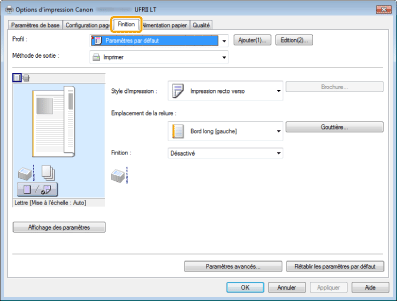
|
REMARQUE
|
|
Pour en savoir plus sur l'accès à l'écran du pilote d'imprimante, voir "Impression" et "Configuration des réglages d'impression par défaut".
|
2
Cliquez sur [Paramètres avancés].